App 知识维护
更新时间:2024-09-06 03:01:57下载pdf
在 App 知识页面,客户可以借鉴涂鸦维护的公版 App 知识去快速搭建自己的 App 知识库,向终端用户介绍自己 App 的各项功能如何使用。
涂鸦公版 App 知识库
涂鸦公版 App 知识库是由涂鸦维护的、涂鸦公版 App 的使用问答知识。当您没有创建自己的 App 知识库时,涂鸦公版 App 知识库作为兜底库显示在您的 App 中。该库的内容不可编辑,您可以在创建自己的 App 知识库时选择继承,或者进入知识库,选择需要的知识进行引用。涂鸦公版 App 知识库作为一个参考库,帮助您快速创建自己的库。
涂鸦公版 App 知识库不可编辑,客户可进入该库进行查看、搜索、引用和复制。
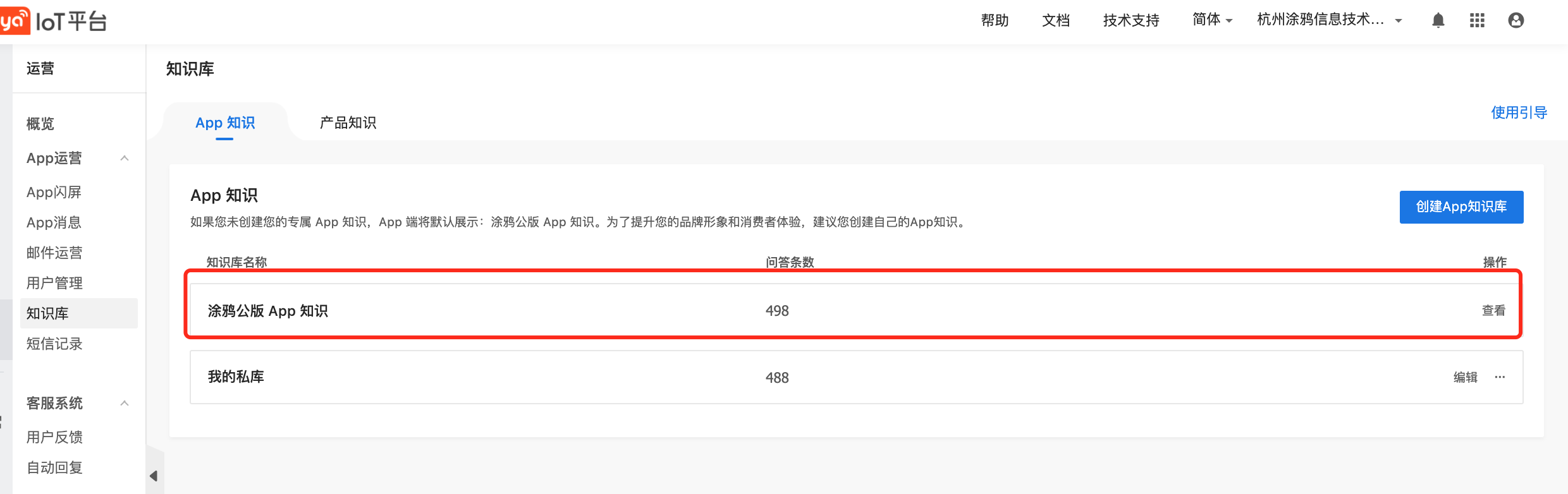
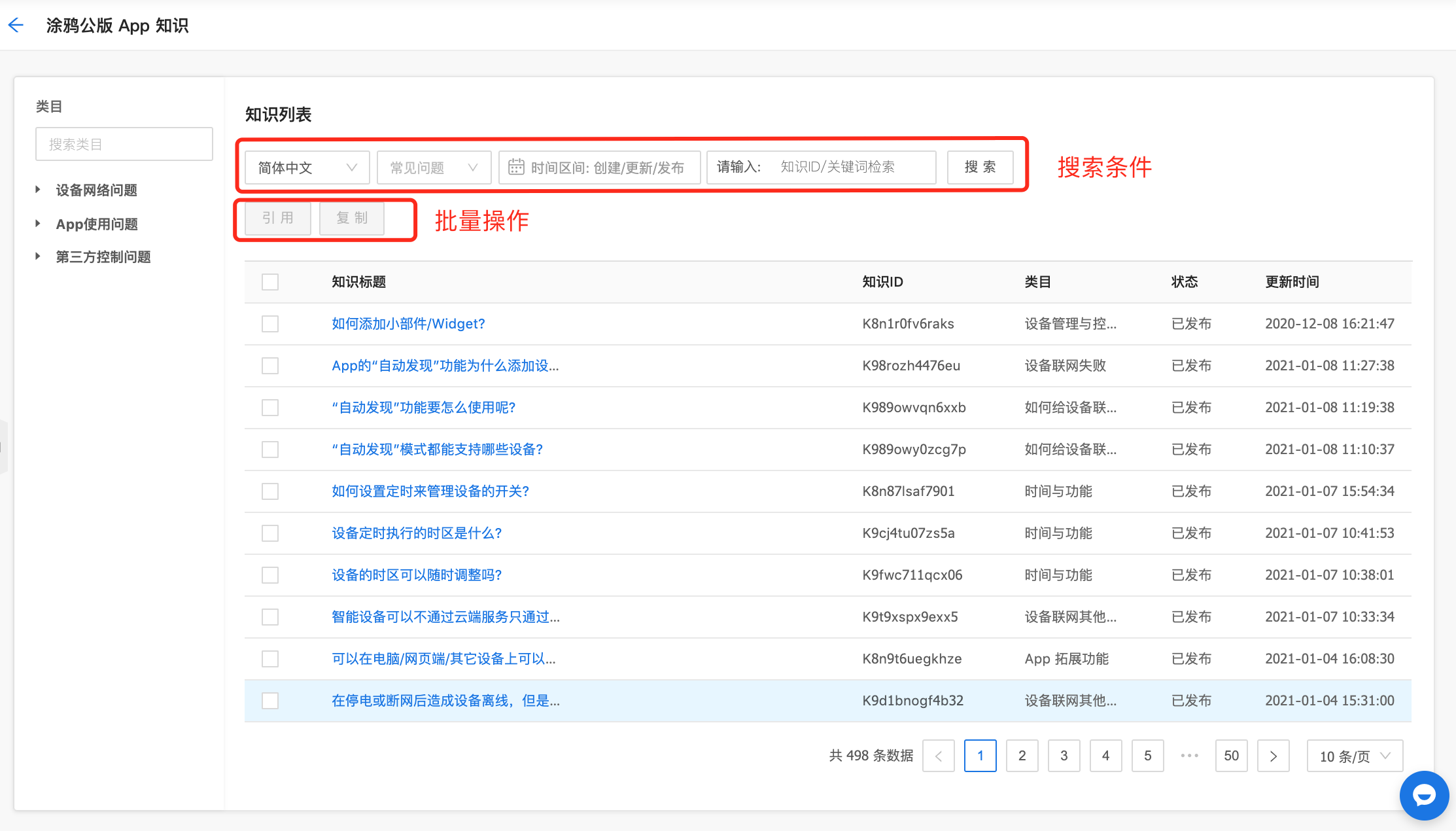
知识搜索
可按照页面列表语言、是否常见、时间、关键词/ID 进行搜索。
知识引用/复制
可以批量选中内容,单击引用,然后在跳出的弹窗中,选择目标库,可引用语种是当前库和目标库语种的交集,所以在您选择完目标库之后会自动显示,再选择所属类目,单击确定即可。如果被引用的知识在目标库中已存在,会直接覆盖。知识已存在的判断标准是:被引用的知识在目标库已有相同知识标题存在。
知识引用后,如果标题和答案不作编辑,将跟随源知识的变动而变动。一旦有过编辑(包含编辑了知识标题、答案)动作,继承关系失效。如果只是某个语种编辑过,就只是失效某个语种的继承关系,没有编辑过的语种还是保留继承关系。
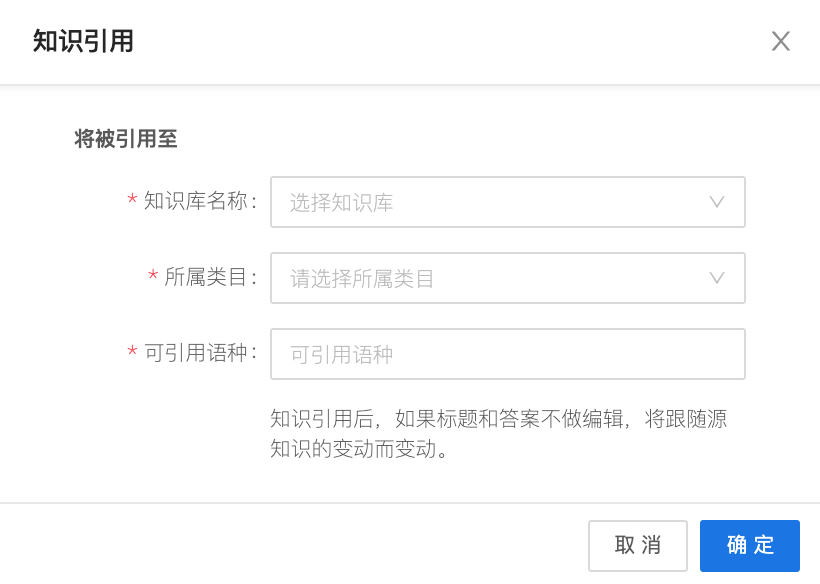
复制没有继承关系,就是单纯的拷贝,其他逻辑与引用一致。
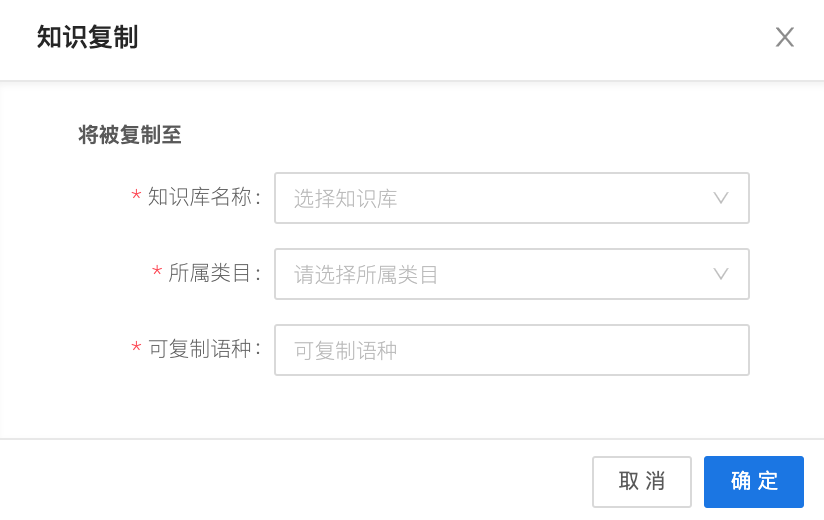
我的 App 知识库
指您自己创建的 App 知识库,您可以创建一个库应用于多个 App 或者为您的每个 App 都创建一个知识库进行关联。创建步骤如下:
步骤 1:开始创建
单击 创建 App 知识库,开始创建属于您自己的 App 知识库。
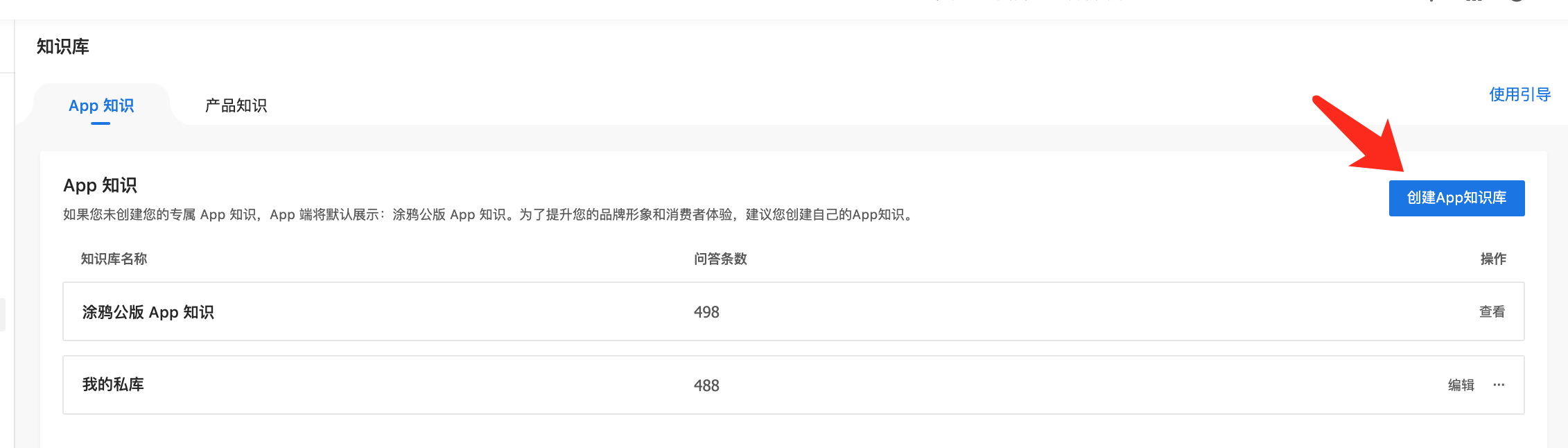
步骤 2:填写信息
在跳出弹窗中输入对应信息,单击 确定 即可。
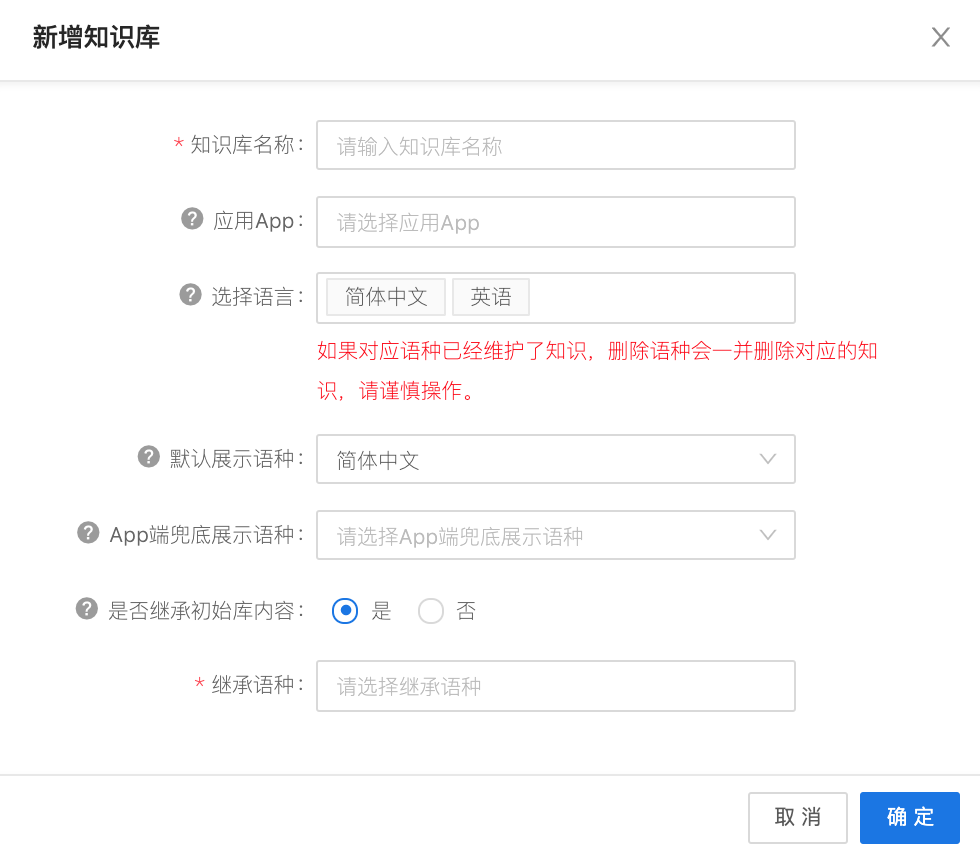
- 知识库名称:用于分辨不同 App 知识库,可随时修改。
- 应用 App:可选择您账号下的一个或者多个 App 进行关联。关联后,知识库的类目和已发布的知识会应用到对应 App 的常见问题与反馈页面。目前,已经支持 OEM App、定制 App、App SDK 这几种类型的 App。建议先不选择应用App,知识维护之后再进行关联。
- 选择语言:简体中文和英文默认选择。可根据自身需求,新增您的知识库中 类目、问题、答案 三项内容需要维护的其他语言。如果对应语种已经维护了知识,删除语种会一并删除对应的知识,请谨慎操作。
- 默认展示语种:指的是您创建的知识库页面的类目、标题和答案的默认展示语种。
- App 端兜底展示语种:此项非必填。如果选择了兜底语种,那么在新增知识时此语种知识必填。当用户把手机语言切换到您没有维护知识的语种时,App 端展示您设置的兜底语种。
- 是否继承初始库内容:如果想要使用初始库的内容,是否继承这里选择 是。如果选择 否,这样您的知识库创建后内容为空。
- 继承语种:涂鸦支持继承中文和英语两个语种,可单选或者多选。
步骤 3:维护类目、问答和常见问题
维护您自己 App 知识库里的类目、问答和常见问题。
-
App 知识库创建后,如果选择继承,会把当下初始库中的所有内容复制过去,默认是已发布状态,您可以在此基础上进行修改。知识复制需要一定的时间,故数量的展示需要等知识全部复制完成后才会正确,请您稍后刷新查看。
-
如果没有选择继承,进入页面类目和知识列表都为空,您需要自定义创建。
创建私库时,复制的是当下初始库的内容。后续初始库有新增时,私库不会同步更新,需要您进入初始库查看并引用。
类目管理
新增类目
-
类目创建最少一级,最多二级。
-
单击 新增一级类目,可创建一级类目,然后您需要输入类目名称。通用知识页面的类目会展示在 App 端,建议您完整填写您所选择的语言。
-
英文类目名称必填。如果类目其他多语言未维护,默认展示英文。
-
类目排序是时间的正序,新建的类目会排在最后。
-
同级同语种下,类目名称不能重复。
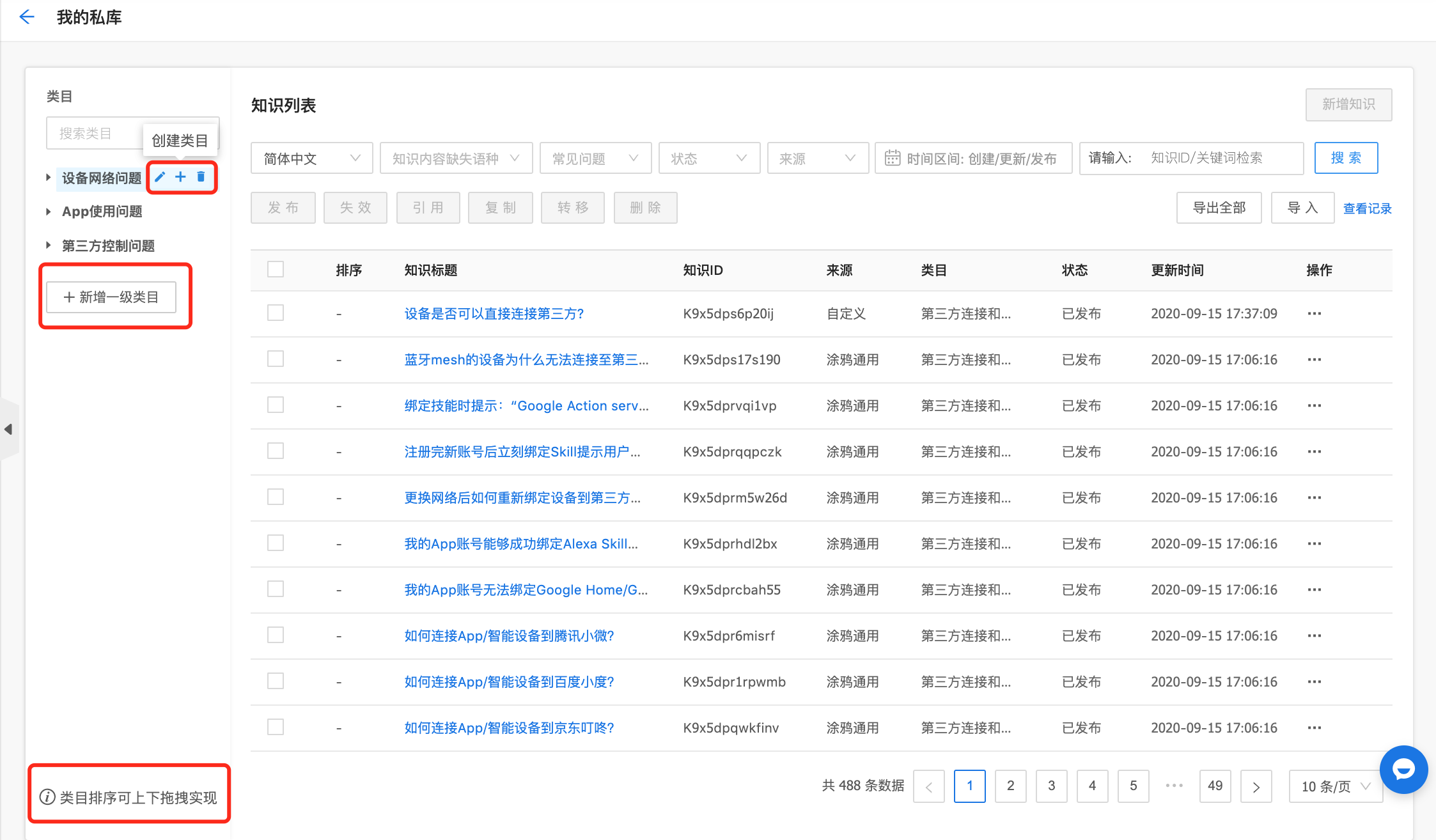
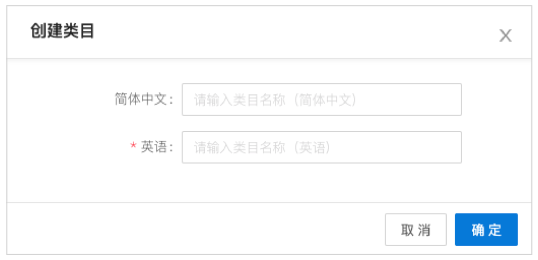
删除类目
- 如果将要删除的类目下有子类目,则不可删除。
- 如果将要删除的类目下没有子类目,但是有 发布状态的知识,不可删除。需要您先使该类目下的知识全部失效,才能删除。
修改类目
已新建的类目,鼠标移至对应类目右边也可以再次编辑。
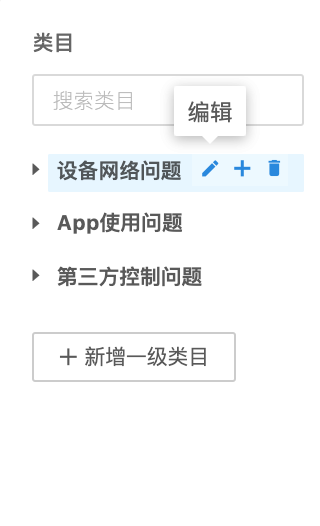
搜索类目
如果您的类目比较多,可以在搜索框输入类目名称的关键词,进行快速定位。
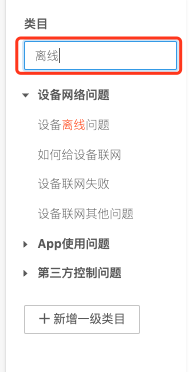
通过拖拽来修改类目排序
支持在同一个父级下调整顺序,也支持拖拽到另一个父级。
新增知识
需要先选中左侧的子类目,新增知识 按钮才可单击,单击后会打开新增知识的新页面。
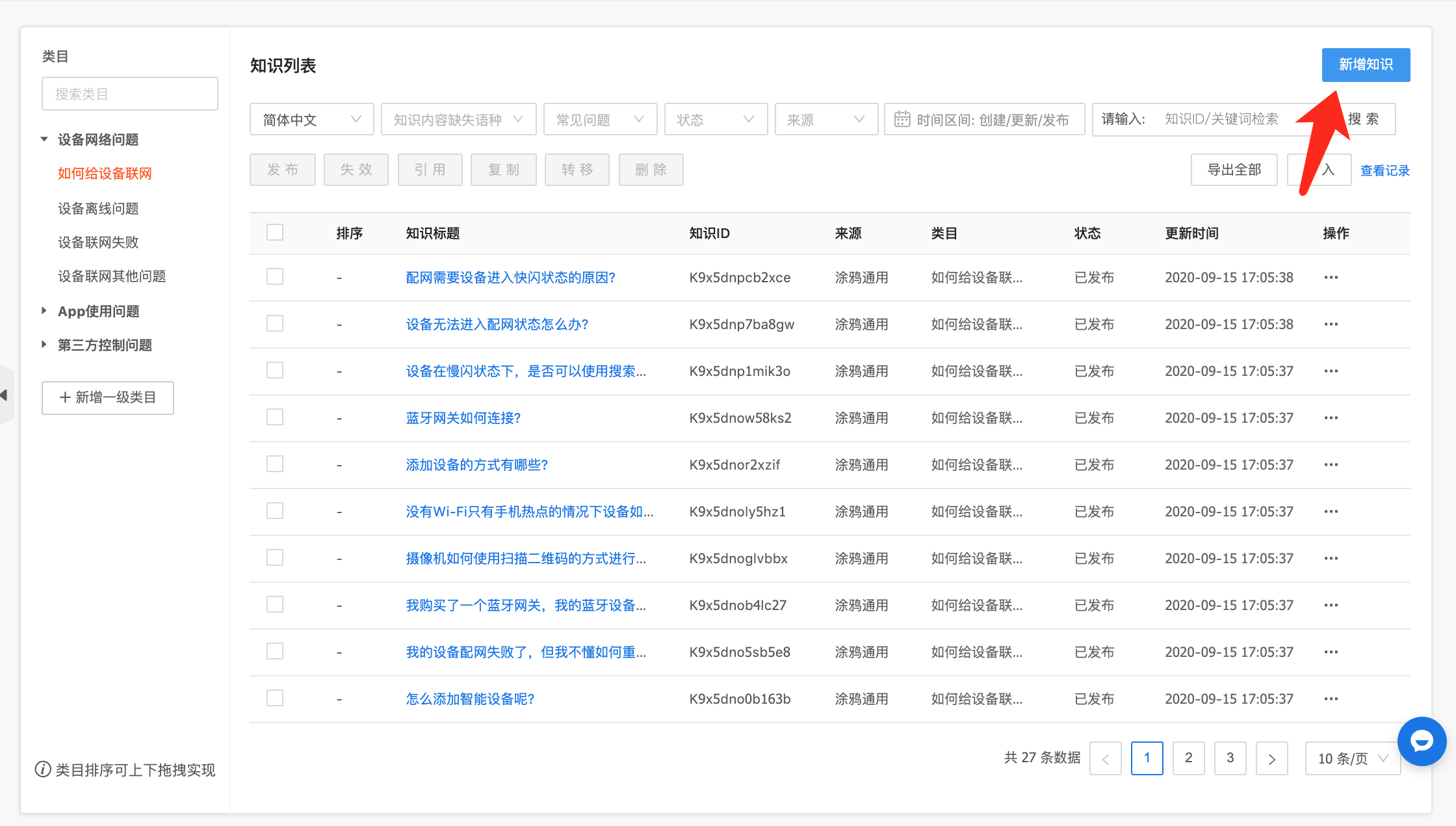
填写完对应语种的知识后,记得先单击 保存,再切换其他语种进行编辑。
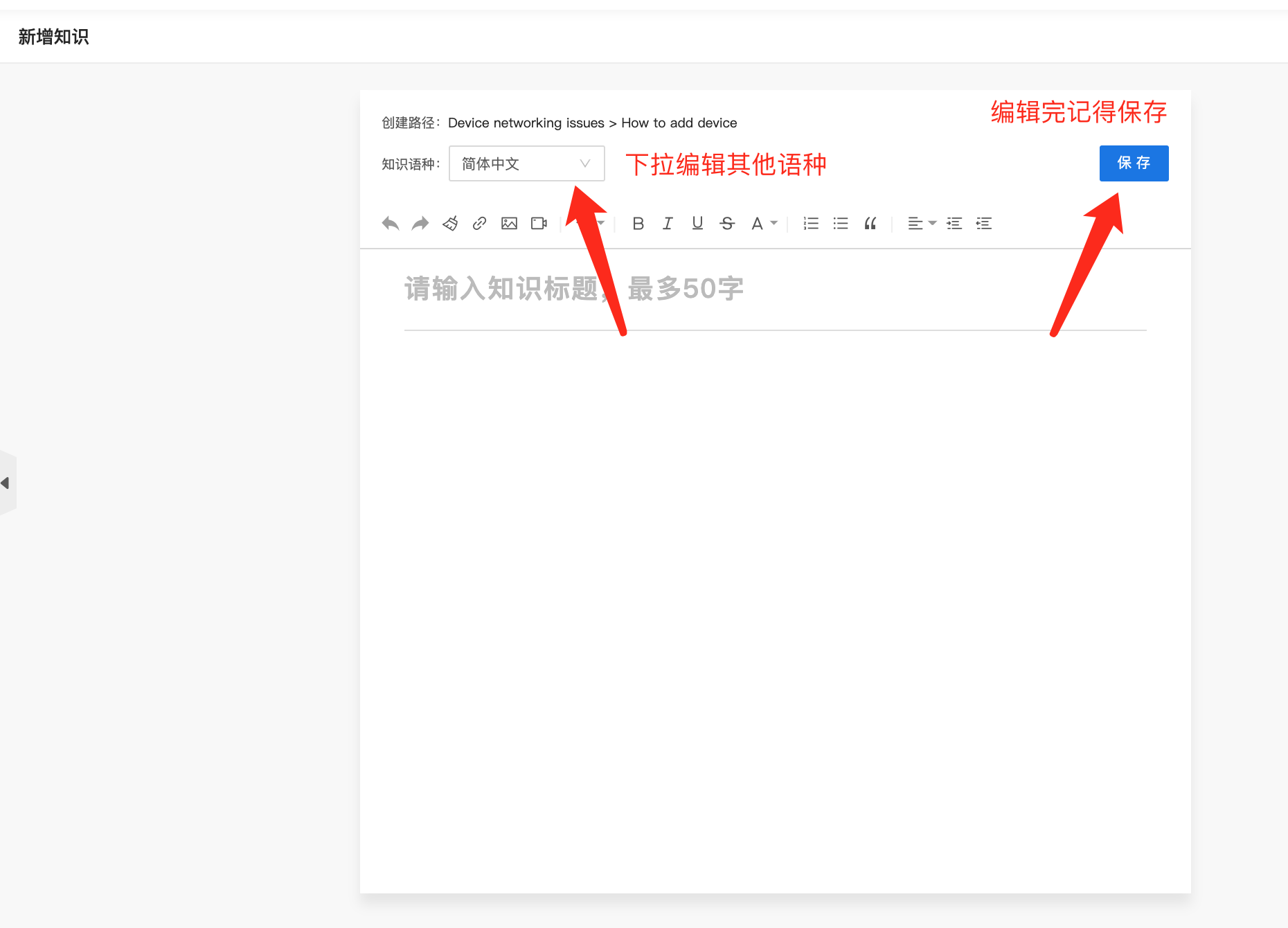
知识管理
单条知识操作
把鼠标放到对应知识后面的 …,会出现操作按钮:编辑、引用、转移、失效、排序和标记常见。
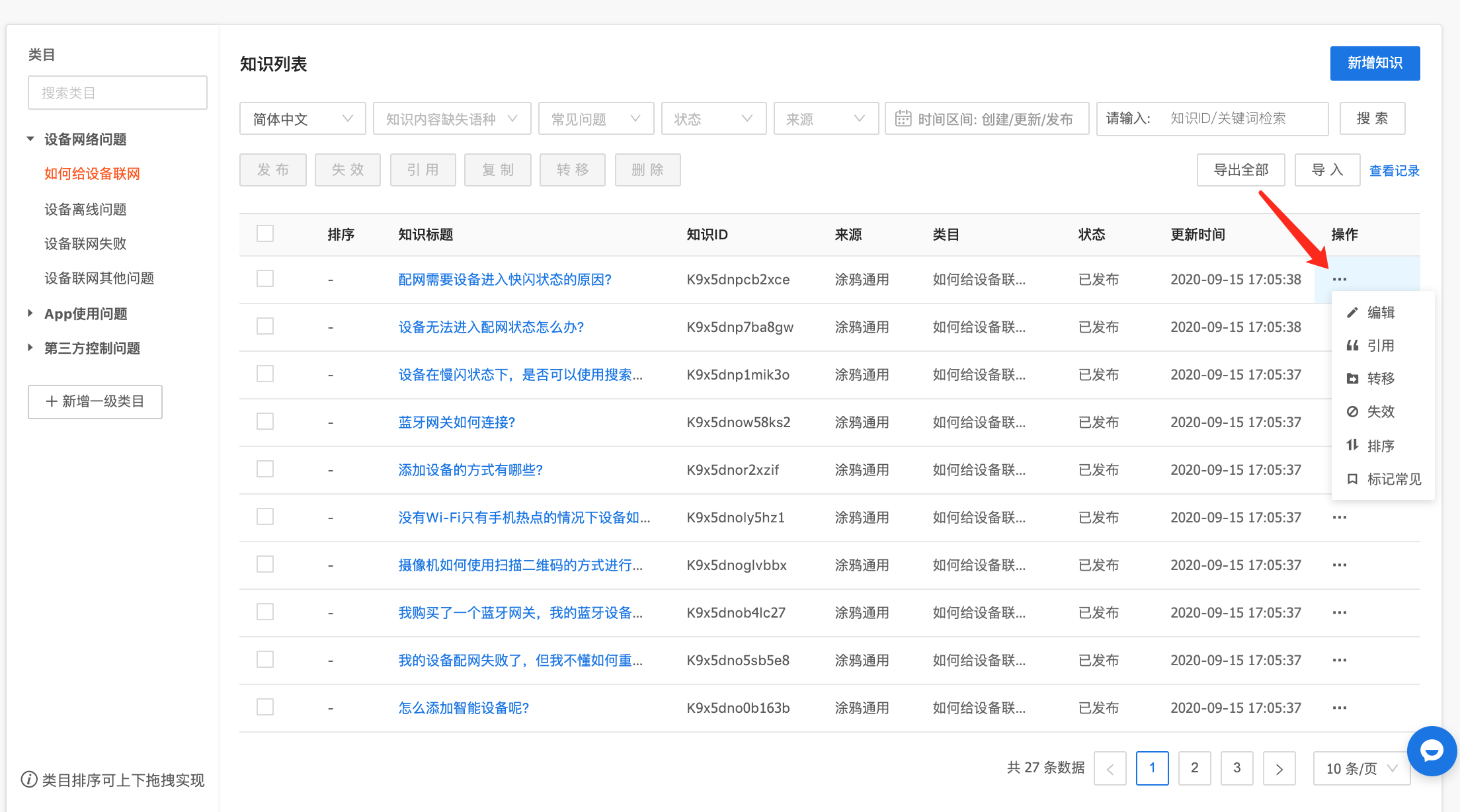
-
单击 编辑 后,跳转到编辑知识的窗口,可以对标题和内容进行修改,也可以对知识进行 AI 翻译。
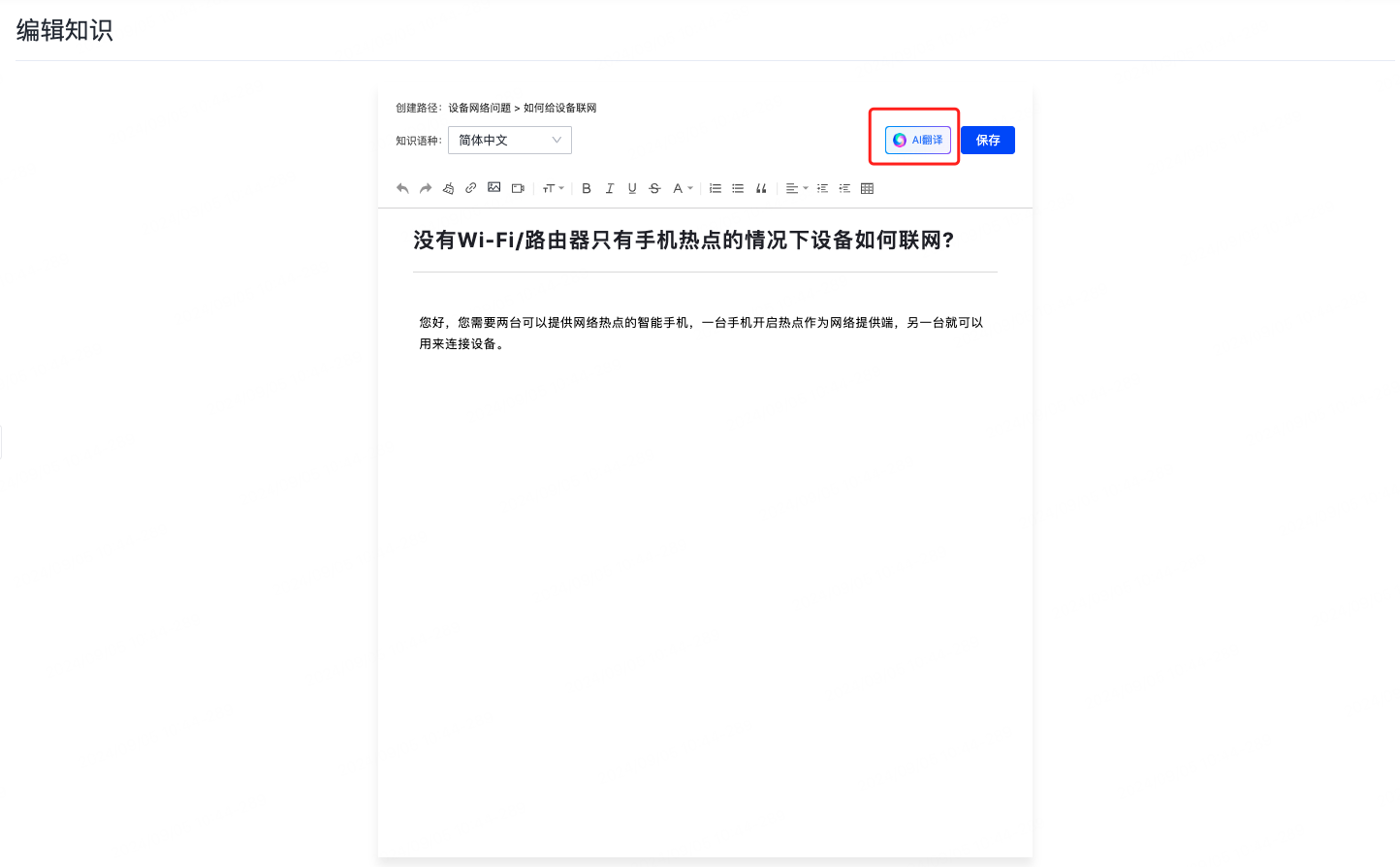
-
单击 引用,可以把这条知识引用到另一个知识库。
-
单击 转移,可以把这条知识转移到另一个知识库或者转移到当前库的其他类目。转移知识时,默认转移该条知识的所有语言。如是异库转移,会默认添加目标库不支持的语言。如果目标库已有相同标题的知识,相同知识会被覆盖。
转移后,当前库就不存在这条知识了。
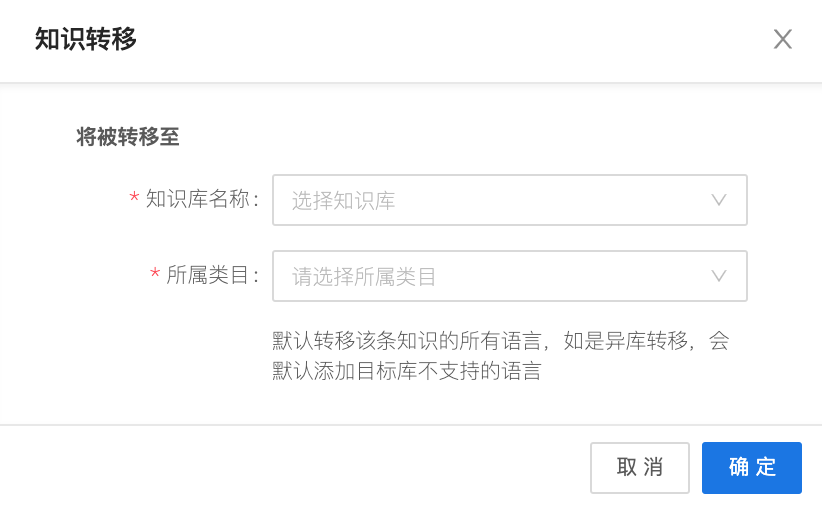
-
对于发布状态的知识,您可以单击 失效,操作后该条知识置灰不可用,App 端不再展示,常见问题的标记也自动解除。
-
对于失效状态的知识,您可以单击 发布,使其再次回到有效状态。
-
已发布状态的知识不可以直接删除,需要先操作失效再进行删除。
-
排序:知识的序号不必填。如果想让部分知识在 App 端显示在前面,可以设置排序。只支持大于等于 1 的阿拉伯数字,序号越小排序越靠前。
- 填写了排序的问答排在没填写排序的问答前面。
- 如果有排序序号相同的问答,根据更新时间倒序排列。
- 没填写排序的问答仍然按照更新时间倒序排列。
-
标记常见:对知识进行常见打标,打标知识可显示在 App 端常见问题与反馈页面的首页。最多标记 10 条问答。
-
单击列表里的知识标题,可以在弹窗快捷查看知识内容。
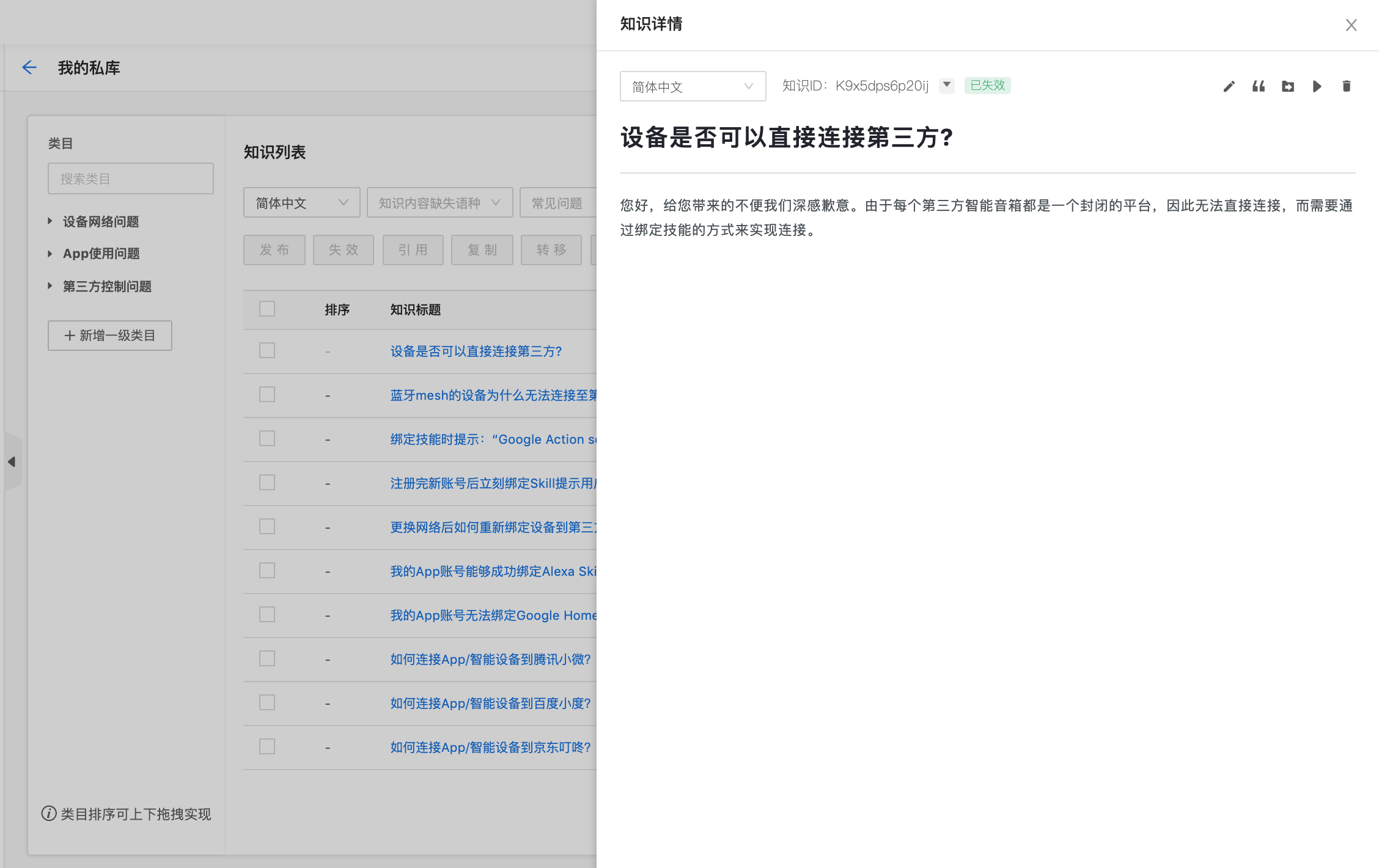
在详情页,鼠标放到知识 ID 旁的下拉三角,还可以查看该条知识的新增时间、更新时间和发布时间(失效处理后,发布时间会替换为失效时间)。在知识详情页的右上角,也可以对知识进行编辑、引用、转移、失效和切换语言。
知识批量操作
选中知识,可以对选中的知识进行批量发布、失效、引用、复制、转移、删除、AI 批量翻译、导入/导出。
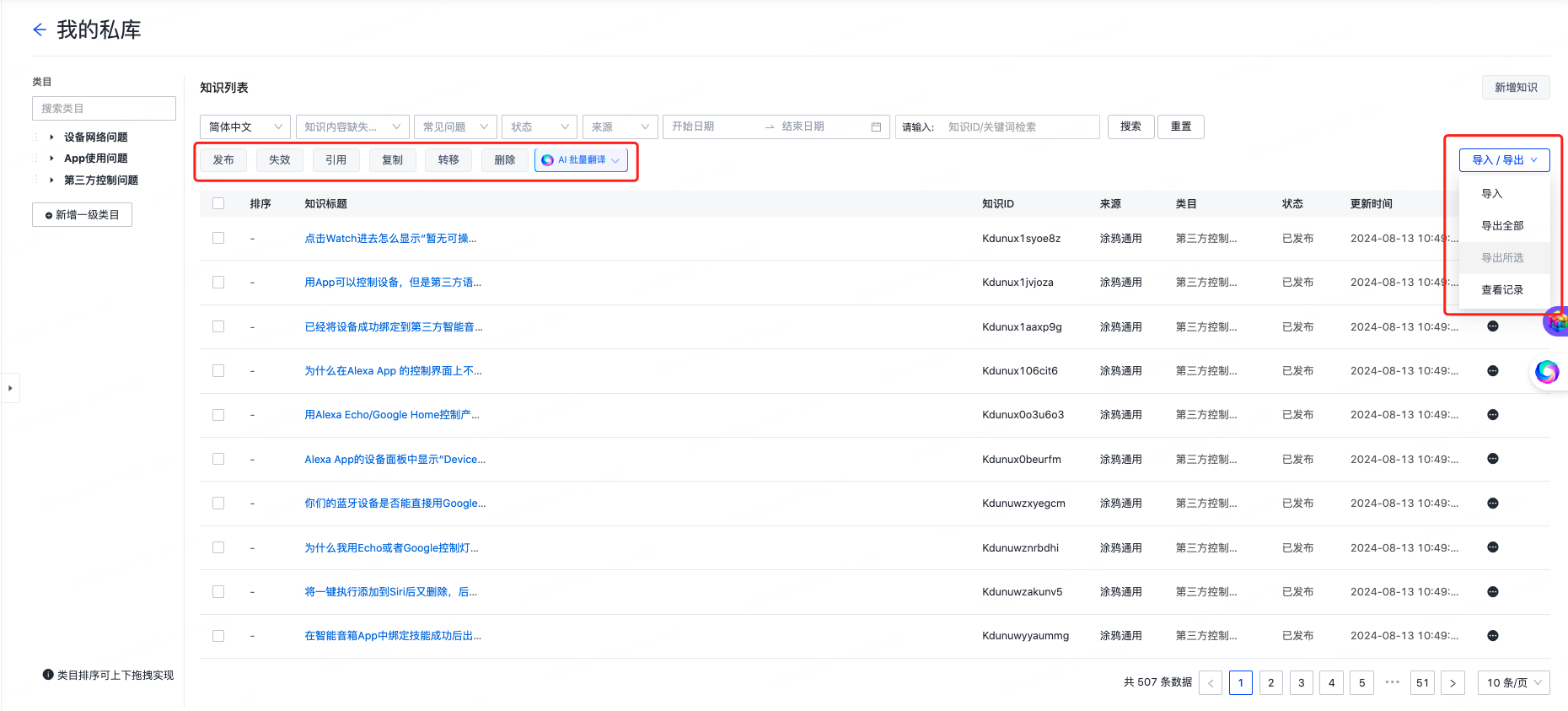
-
导出:单次只能导出一个语种。导出过程中如果刷新页面,导出任务继续进行。如需终止,请单击页面弹窗里的 终止 按钮。
-
导入:如果导入失败,可以下载页面的附件查看失败的原因。导入过程中如果刷新页面,导入任务继续进行。
- 导入中文选择中文模版,导入英文和其他语种选择英文模版。
- 如果设置了兜底语种,但是导入(新增)时兜底语种还未维护,其他语种无法导入成功。
-
AI 批量翻译:可以翻译全库的内容,或者批量翻译选中的内容,一次可以翻译多个语种。
-
查看记录:可查看该库所有的导入导出记录,支持下载导入和导出的文件。
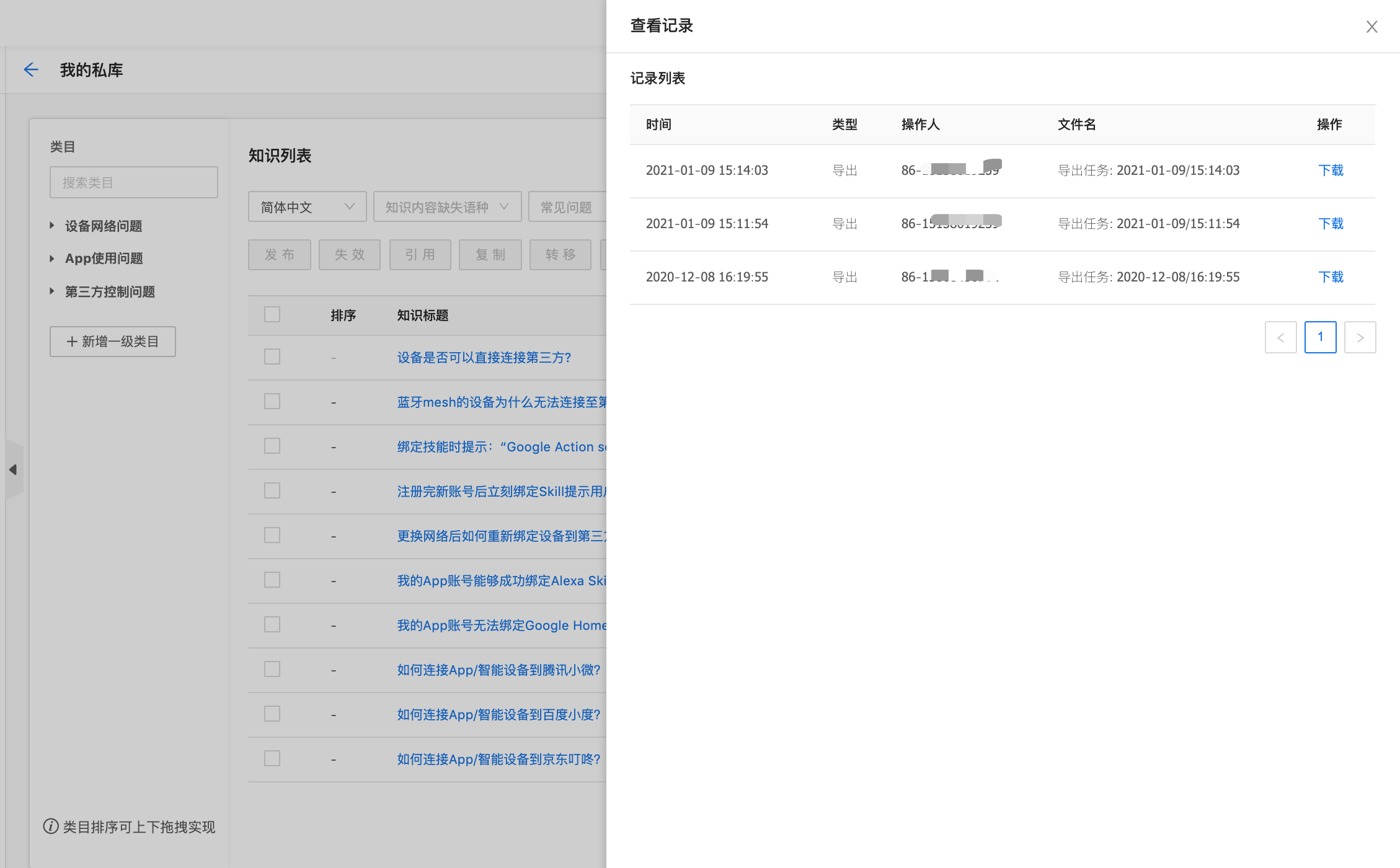
知识搜索
支持按照列表知识的语种、是否常见问题、状态、来源、创建/更新/发布时间、知识 ID/关键词进行搜索。
步骤 4:知识库信息管理
-
编辑库:单击 编辑,可以对创建完的知识库进行再次编辑,包括知识库名称、应用 App、语言、默认展示语种、App 端兜底展示语种。
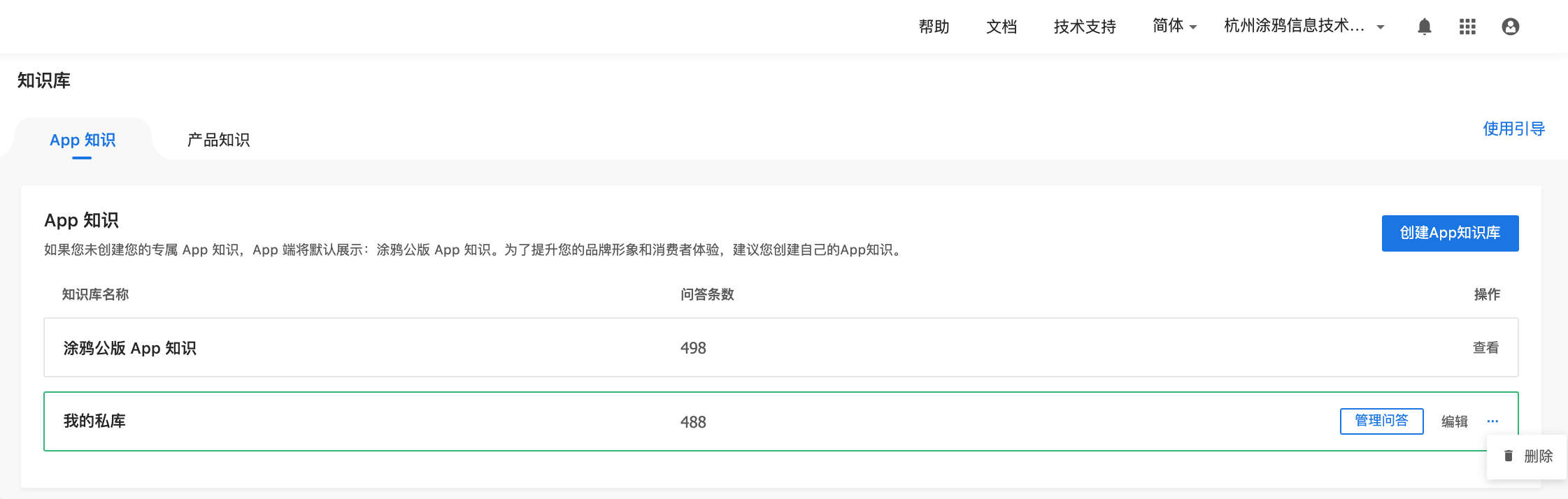
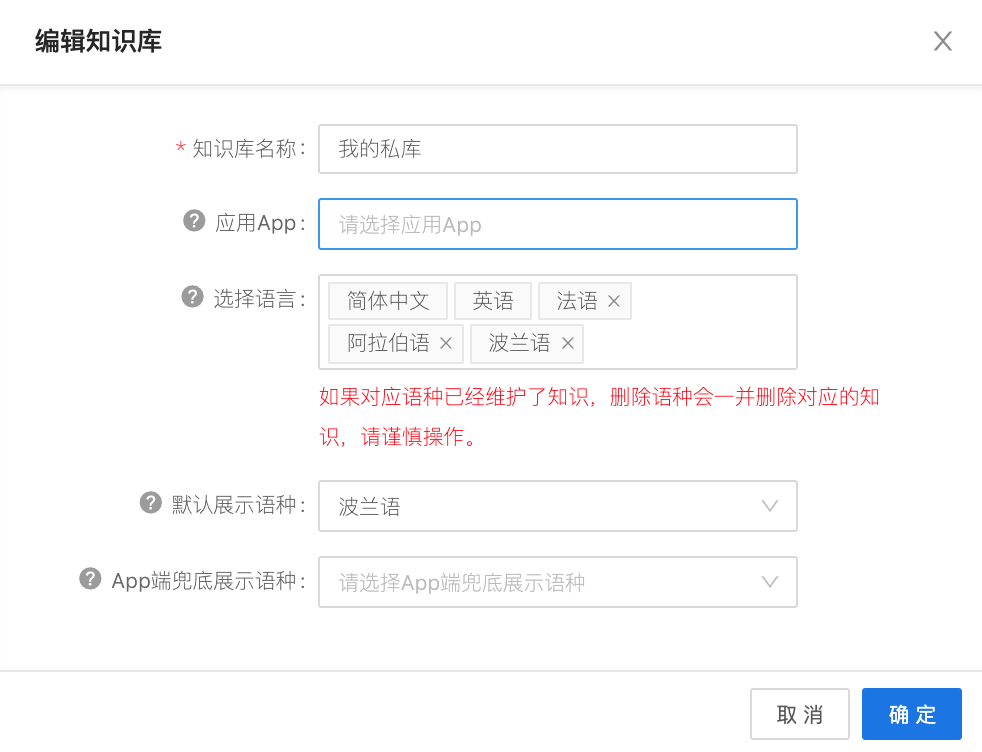
-
删除库:单击 删除,库里的所有知识都会被删除,请谨慎操作。
App 知识展示逻辑
- 如果您未创建您的专属 App 知识,App 端展示涂鸦公版 App 知识。
- 如果您已经创建了您自己的 App 知识库,但是没有关联自己的 App,App 端展示涂鸦公版 App 知识。
- 创建了您的 App 知识库并且关联了 App,知识为 0,App 端展示空白。
- 创建了您的 App 知识库并且关联了 App,知识不为 0。
-
设置了兜底语种,比如英文。打开库关联的 App,手机语言英文时,显示英文。打开库关联的 App,手机语言中文时,也显示英文。
-
没有设置兜底语种,打开库关联的 App,手机语言为维护的语种时,显示内容,手机语言为未维护的语种,显示空白。
为了提升您的品牌形象和消费者体验,建议您创建自己的 App 知识。
-
该内容对您有帮助吗?
是意见反馈该内容对您有帮助吗?
是意见反馈






